Usuarios.
Usuarios concurrentes. A partir del próximo día 20/05/2024 no se permitirá el acceso a las aplicaciones de Microdata con el mismo usuario en diferentes ordenadores. Una vez pasada esta actualización, y si entra a las aplicaciones con el mismo usuario en diferente PC, comenzará a salir una pantalla como la siguiente:
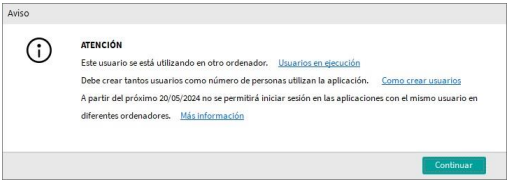
Por lo tanto, debe crear tantos usuarios como número de personas utilicen los programas, antes de que llega la fecha límite: 20/05/2024. Para ello pulse el enlace “Cómo crear usuarios” de la pantalla anterior.
Certifácil
CertiFácil es la nueva herramienta de Microdata que permite el uso y gestión fácil de los certificados instalados en el despacho. Una vez contratado, con Certifácil no necesita tener todos los certificados instalados en su navegador y evitará el tedioso proceso de seleccionar un certificado concreto para su uso. En el siguiente enlace se explica el funcionamiento:
https://microdata.es/wp-content/uploads/Guia-Certifacil.pdf
Agenda
Se añade la opción de imprimir aquellas citas o tareas que tengan aviso. Desde la pantalla de la agenda, mediante el botón Imprimir y con la opción “Imprimir con filtro previo”
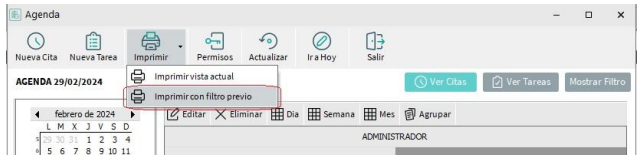
Aparece la siguiente ventana, donde se añade la casilla “Imprimir sólo citas/tareas con aviso”.
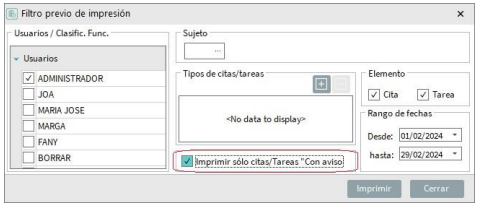
Importar sujetos
Nueva herramienta para importar sujetos a Micro a través de un fichero en formato Excel. Esta opción está disponible desde el menú Auxiliares→Importaciones→Importar Sujetos:
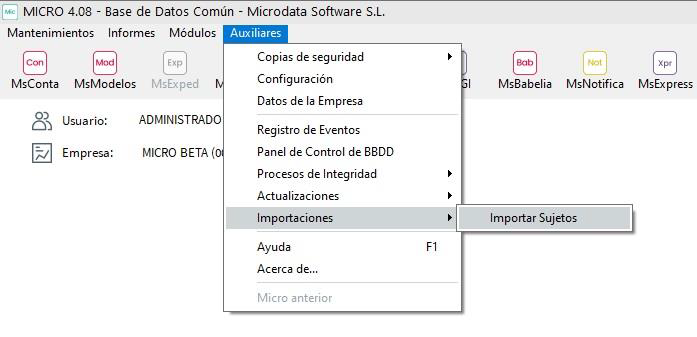
Se mostrará la siguiente pantalla donde haremos clic en “Ver Plantilla”,
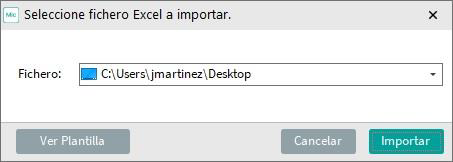
para a continuación cumplimentar la plantilla Excel que debemos cumplimentar para la importación de los sujetos:
Una vez tengamos la plantilla con nuestros datos, iremos al desplegable de la pantalla anterior donde dice “Fichero:” y buscaremos la carpeta donde este guardado, lo seleccionamos y pulsamos el botón “Importar”:
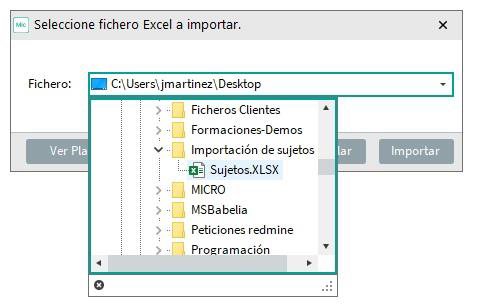
Cuando el proceso termine se mostrara un aviso informandonos de cuantos sujetos se han importado.
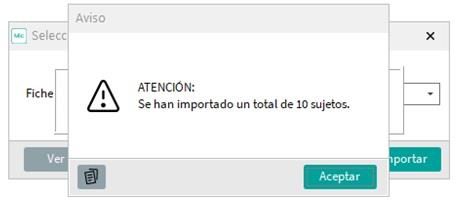
Para introducir los datos en la plantilla hay que tener en cuenta lo siguiente:
-No se pueden eliminar ni mover columnas (se pueden dejar en blanco).
-IMPORTANTE: en el archivo no debe haber más hojas en el Excel que la necesaria.
-Columnas Nombre y Apellidos. El programa distingue entre Sujetos y Empresas en función del número de documento, considerando Sujetos los que tienen un NIF/NIE y Empresas los que tienen un CIF. Hay dos opciones para introducir los datos:
i.Escribir el nombre y los apellidos en el campo nombre. Para que en los Sujetos se importe distinguiendo nombre de apellidos, se pueden introducir de dos formas. Por ejemplo:JUAN GARCÍA PÉREZPÉREZ GARCÍA, JUANEl programa puede soportar los nombres compuestos, por ejemplo: JOSÉ MARÍA CANO INFANTES CANO INFANTES, JOSÉ MARÍA
ii.Escribir el nombre y los apellidos en sus respectivos campos (Nombre, Apellido1 yApellido2)

Columna NIF. Debe indicarse el documento identificación del Sujeto sin espacios en blanco niguiones.
Columnas Tipo Vía y Nombre Vía. Sobre los campos «TIPOVIA» y «NOMBREVIA», si el primer campo está vacío, el programa lo buscará al principio del segundo campo, y si lo reconoce, lo convertirá al código oficial. Si no lo encuentra o no lo reconoce, pondrá por defecto el más frecuente: «Calle». Por ejemplo:
TIPOVIA=»»
NOMBREVIA=»AVDA.SABINAL»
se procesará como:
TIPO VIA=»AV»
NOMBREVIA=»SABINAL»
Los códigos usados para los tipos de vías son:
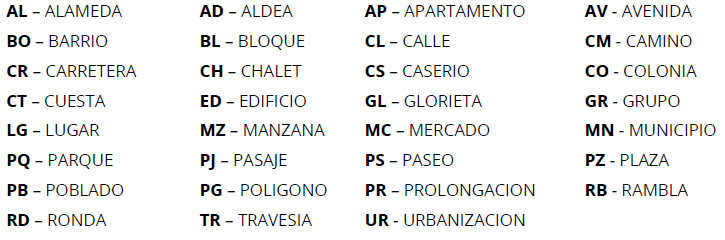
- Columna CCC. El formato para el código de cuenta bancaria en la columna «CCC» es el solicitado por soporte de tipo CCC en cuatro bloques separados por espacios: XXXX XXXX XX XXXXX
- Entidad: 4 dígitos
- Oficina: 4 dígitos
- DC: 2 dígitos
- Número de cuenta: 10 dígitos
- Además, se ha mejorado el procesamiento de códigos de cuenta, por lo que el programa también aceptará:
- Formato IBAN impreso: ESXX XXXX XXXX XXXX XXXX XXXX
- Formato IBAN electrónico: ESXXXXXXXXXXXXXXXXXXXXXX
- Formato CCC sin espacios: XXXXXXXXXXXXXXXXXXXX
- Formato CCC con caracteres para separar bloques distinto del espacio: XXXX.XXXX.XX.XXXXXXXXXX


